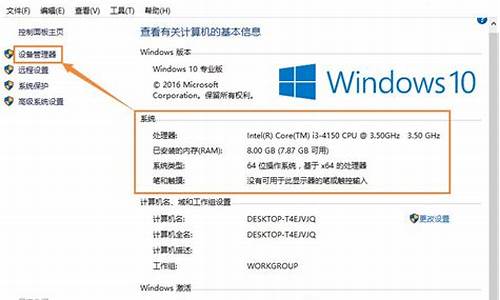电脑系统中断然后很卡了,电脑系统中断怎么处理黑屏

win7之后的所有系统,都有一个叫“系统中断”的进程,长期占用cpu,最高的时候甚至疯狂到40%左右,不管使用什么软件,都会导致系统卡顿。
对这个问题,我也是深受其害,一直在摸索解决办法,
网上的答案一般有几种
1、intel核心显卡驱动的问题。
2、电源管理的问题。
3、系统维护服务的问题。
三种都有可能,但主要还是电源管理的问题,因为在调节电源模式的时候,“系统中断”这个进程的占用会相应变化,节能模式的时候占用是最低的。
问题看似是核心显卡驱动导致的电源管理出问题了,但是我们禁用了核心显卡完全采用独立显卡的时候,这个进程的占用并不会降低,所以说不是这个导致的电源管理出的问题。
今天无意间将耳机线拔了下来,又正好开着任务管理器,然后发现“系统中断”这个进程瞬间从20%的占用降低到0.2%
我kao,原来是耳机插口供电导致的,于是我去找自己的声卡驱动,
试了几个版本,终于将这个万恶的“系统中断”进程搞定,
现在电脑不活动的时候是0%,活动的时候最高1%,
解决办法:寻找适合的声卡驱动,立马解决“系统中断”进程占用cpu的可恶问题。
电脑死机是我们使用电脑时经常遇到的问题,它不仅会影响我们的工作效率,还会给我们带来很多麻烦。那么,我们该如何解决电脑死机的问题呢?下面,我们就来介绍一些小技巧,帮助你轻松解决电脑死机的问题。
检查电脑配件接触情况经常检查电脑配件接触情况。在板卡接触不良的情况下运行会引起系统死机,因此在更换电脑配件时,一定要使板卡与主机板充分接触。
正确卸载软件在卸载软件时,用自带的反安装程序或Windows里面的安装/卸载方式,不要直接删除程序文件夹,因为某些文件可能被其他程序共享,一旦删除这些共享文件,会造成应用软件无法使用而死机。
定期清洁机箱定期清洁机箱。灰尘太多会使板卡之间接触不良,引起系统在运行中死机,因此机箱要随时清洁,不要让太多的灰尘积存在机箱中。
保证正确的Bios设置保证正确的Bios设置。Bios里面的设置一定要合适,错误的Bios设置会使你在运行Windows的时候死机。
认真查杀病毒坚持认真查杀病毒。对来历不明的光盘或软盘,不要轻易使用,对邮件中的附件,要先用杀毒软件检查后再打开。
按正确的操作顺序关机按正确的操作顺序关机。在应用软件未正常结束运行前,别关闭电源,否则会造成系统文件损坏或丢失,引起在启动或运行中死机。
避免多任务同时进行避免多任务同时进行。在执行磁盘整理或用杀毒软件检查硬盘期间,不要运行其他软件,否则会造成死机。
勿过分求新勿过分求新。各种硬件的驱动不一定要随时更新,因为才开发的驱动程序往往里面有bug,会对系统造成损害,引起系统死机,最新的不一定是最好的。
检查中断冲突设置硬件设备时,最好检查有无保留中断(IRQ),不要让其他设备使用该中断号,以免引起中断冲突,造成系统死机。
使用腾讯电脑管家使用腾讯电脑管家,工具箱--硬件检测--查看配置,根据配置更新驱动!!电脑诊所--搜索系统蓝屏--查看修复办法
声明:本站所有文章资源内容,如无特殊说明或标注,均为采集网络资源。如若本站内容侵犯了原著者的合法权益,可联系本站删除。